Здравствуйте уважаемый посетитель! Совсем недавно nvidia в geforce experience ввела регистрацию, без этой регистрации, вы не сможете воспользоваться всеми возможностями – такими как оптимизация игр, обновление драйверов совей видеокарты, записи своих видеоигр и многое другое.
Обратите внимание: если вы хотите войти в программу geforce experience без обязательной регистрации, то вы просто потратите очень много своего времени и хлопот, в интернете есть различные инструкции в обход регистрации geforce experience – это тяжеловато и не каждый пользователь справиться с данной задачей зачем все усложнять, когда можно пройти простую регистрацию своего аккаунта в nvidia в течении 5 минут и воспользоваться всеми возможностями программы geforce experience.
И так на своем компьютере открываем приложение geforce experience, в открывшемся окошке нажимаем на кнопку «Запуск».
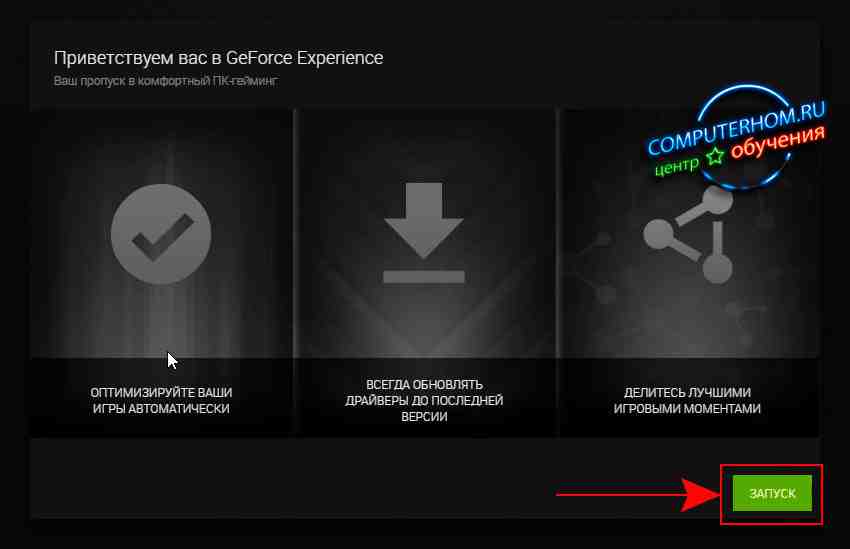
Когда вы нажмете на кнопку «Запуск», на вашем компьютере или ноутбуке откроется окошко, в которой вам будет предложено войти через учетную запись.
Так как мы буде регистрировать свой аккаунт на nvidia нажимаем на кнопку «Войти через учетную запись NVIDIA».
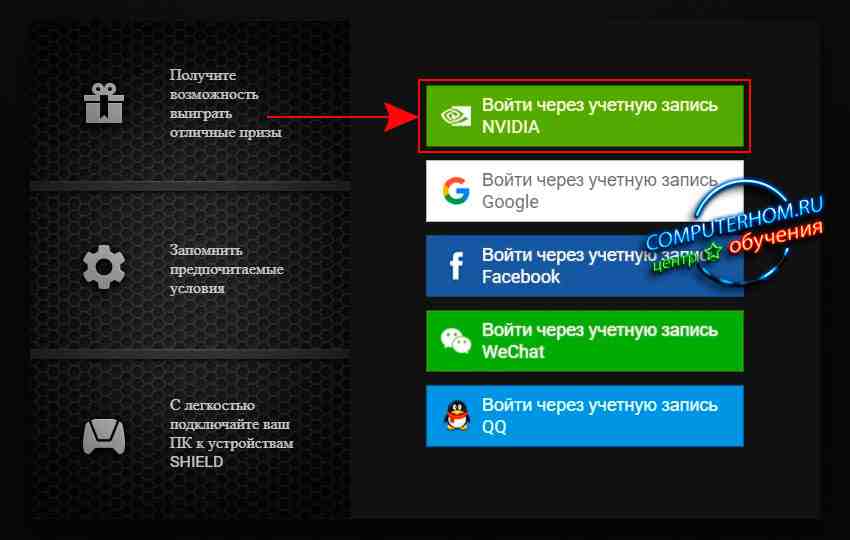
В следующем шаге нам будет предложено войти через учетную запись nvidia, так как у нас ее нет нам нужно пройти регистрацию, для этого нажимаем по ссылке «СОЗДАТЬ УЧЕТНУЮ ЗАПИСЬ».
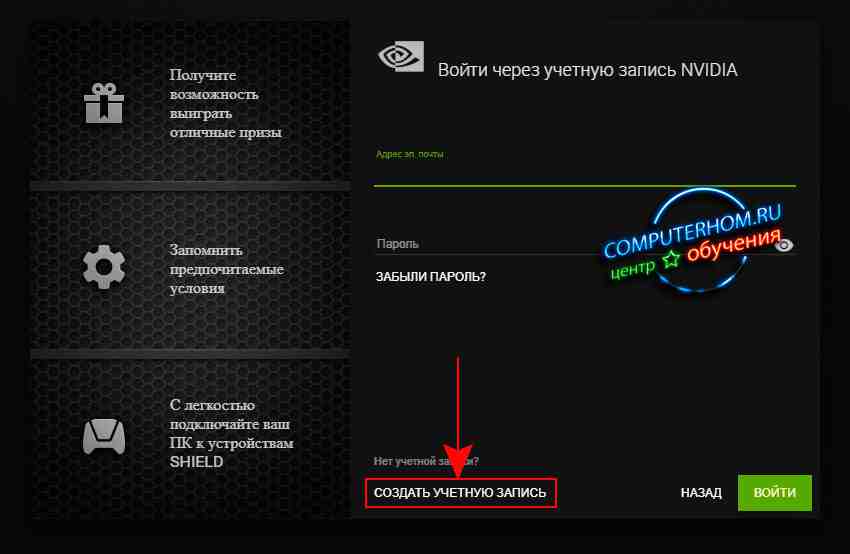
В следующем шаге мы можем преступить к регистрации своего аккаунта.
В строчке «Ник» указываем понравившееся вам имя.
Далее в строке «Адрес эл.почты» указываем свой почтовый ящик, почтовый ящик нужно указать к которому вы имеете доступ, так как на данный почтовый ящик придет письмо для подтверждения регистрации вашего аккаунта.
Если у вас нет почтового ящика и вы не знаете как завести свой электронный адрес, то вы можете ознакомиться с инструкцией, о том, как создать почтовый ящик.
В следующе поле «Пароль», вам нужно будет придумать и указать свой пароль.
Пароль может содержать латинские большие и маленькие буквы, а также цифры.
Пример пароля №1 25937YA №2 Retro0578 №3 GerQO1IQNFxQ и так далее.
Обратите внимание свой пароль обязательно запишите в текстовом блокноте или в записной книжке.
Теперь нам останется указать свою дату рождения.
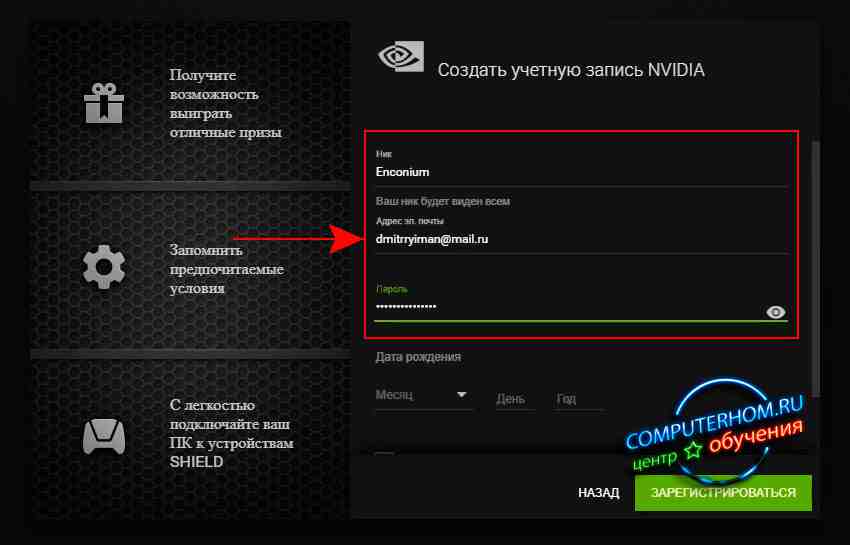
И так в поле «Месяц» «День» «Год» указываем дату своего рождения.
После всех выполненных действий устанавливаем галочку напротив пункта «Я принимаю условия и положения» и нажимаем на кнопку «ЗАРЕГИСТРИРОВАТЬСЯ».
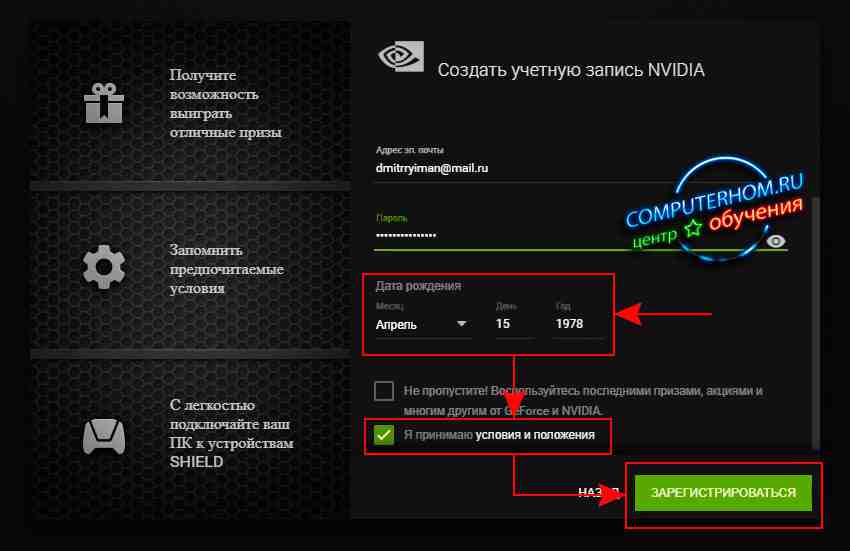
Когда вы нажмете на кнопку «Зарегистрироваться», на вашем мониторе откроется окошко, в котором вы увидите сообщение, о том, что ваша учетная запись создана, а также в сообщение будет указана информация, о том, что на указанный нами почтовый ящик при регистрации было отправлено письмо.
Теперь нам нужно будет в своем браузере перейти в свой почтовый ящик и подтвердить свой электронный адрес.
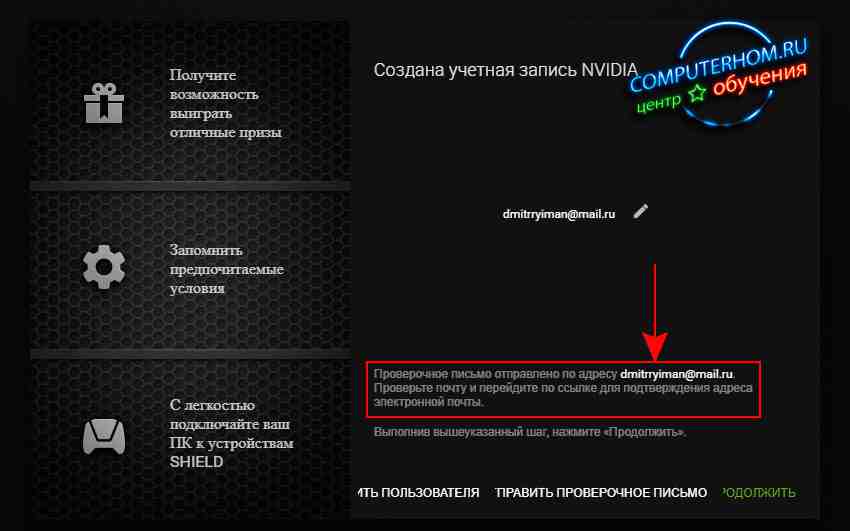
И так заходим в свой почтовый ящик открываем пришедшее письмо от службы NVIDIA и нажимаем на кнопку «Проверить адрес электронной почты».
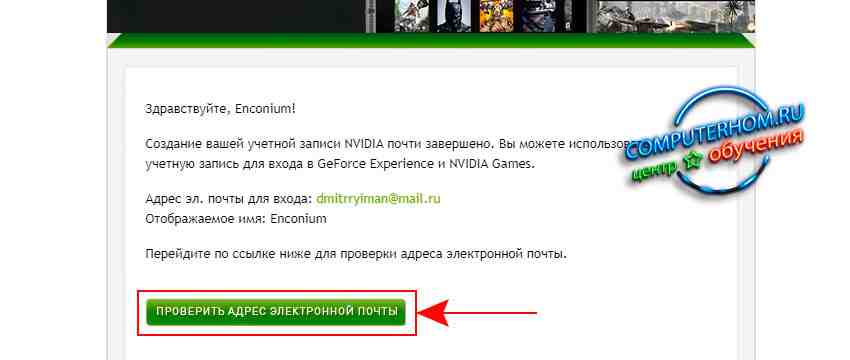
Когда вы нажмете на кнопку «Проверить адрес электронной почты», в вашем браузере откроется страничка, в которой пройдет проверка вашего почтового ящика, через несколько секунд вы увидите сообщение, о том, что адрес электронной почты проверен – возвращаемся к программе geforce experience.
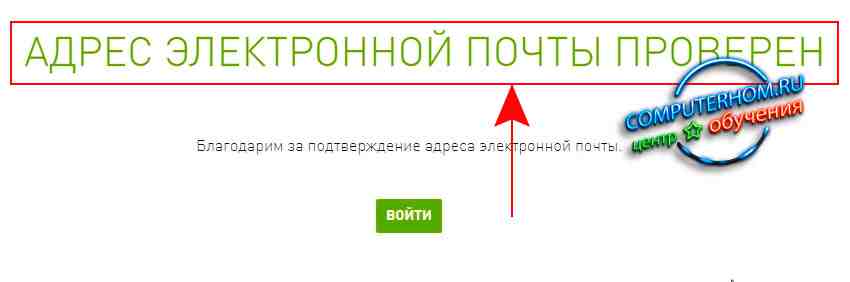
После того как вы подтвердите свой почтовый ящик, нам нужно будет в программе geforce experience нажать на кнопку «Продолжить».
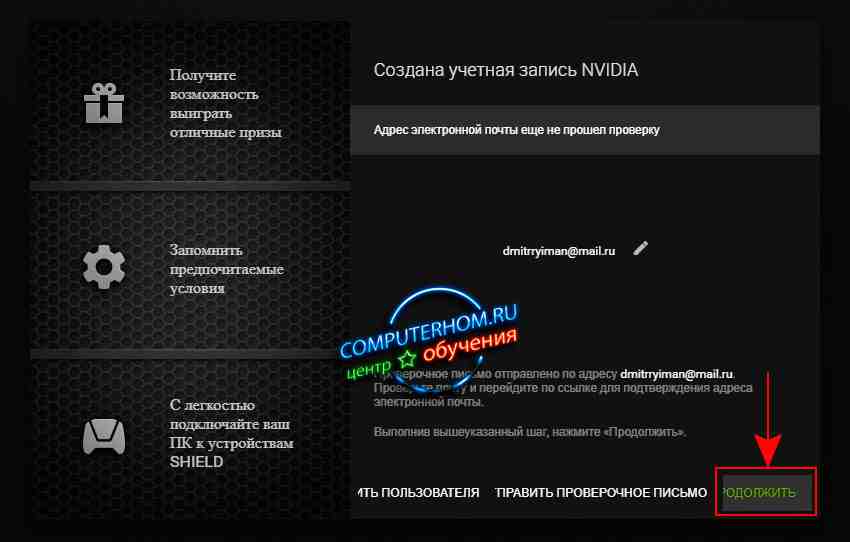
Когда вы нажмете на кнопку «Продолжить», вы войдете в программу geforce experience, где вам нужно будет пройти маленькую настройку программы.
В первом шаге «Оптимизируй ваши игры» вы можете установить галочку в пункт «Автоматически оптимизировать недавно добавленные игры».
Данная опция позволяет автоматически настраивать подбирать игровые настройки для вашего компьютера.
Если вы желаете произвести настройку игр самостоятельно, то вам не обходимо убрать галочку с пункта «Автоматически оптимизировать недавно добавленные игры».
После того как вы приняли решение нажимаем на кнопку «ПРОДОЛЖИТЬ».
В следующих шагах настроек особо такого ни чего нет – поэтому, в последующих шагах просто нажимаем на кнопку «Продолжить» и «Готово».
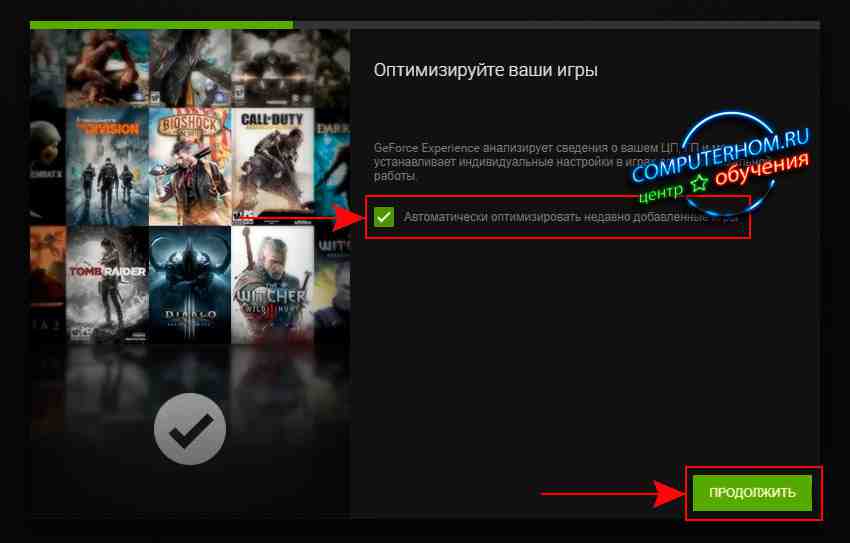
После всех выполненных действий вы попадете в программу geforce experience, где вы и сможете воспользоваться всеми возможностями данной программы.
Очень спешу, поэтому буду заканчивать инструкцию, всем пока, удачи! До новых встреч на сайте computerhom.ru.
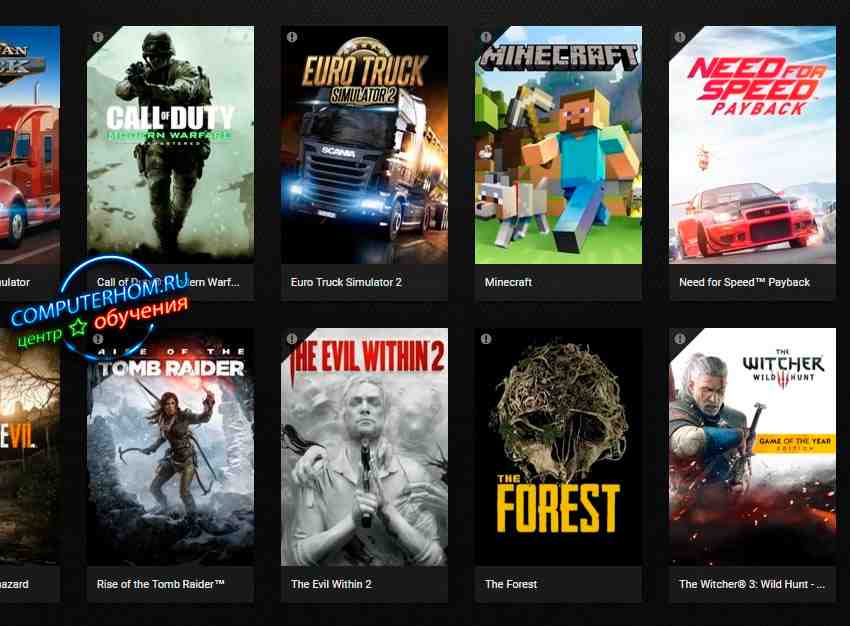
Вы можете оставить комментарии от своего имени, через соц. сервисы